Koraci za pokretanje naredbi naredbenog retka s prečaca na radnoj površini: - Možda ste Naredbeni redak ljubavnik. Ali definitivno mogu postojati neke naredbe koje često upotrebljavate i otvarate Naredbeni redak i izvršavanje ovih naredbi svaki put zapravo bi vas izludilo. Postoji li rješenje za to? Da, naravno da postoji. Možete spakirati sve svoje često korištene Naredbeni redak naredbe u jednom prečacu i dvostruko kliknite na ovaj prečac kad god želite izvršiti ove naredbe. Da, jednostavno. Pogledajmo razne metode pomoću kojih možete to postići. Što onda čekate? Krenimo, hoćemo li?
Izvršite jednu CMD naredbu putem prečaca na radnoj površini
KORAK 1
- Desnom tipkom miša kliknite prazno mjesto bilo gdje na zaslonu radne površine. U kontekstnom izborniku koji se pojavi kliknite na Novi a zatim dalje Prečac mogućnosti.
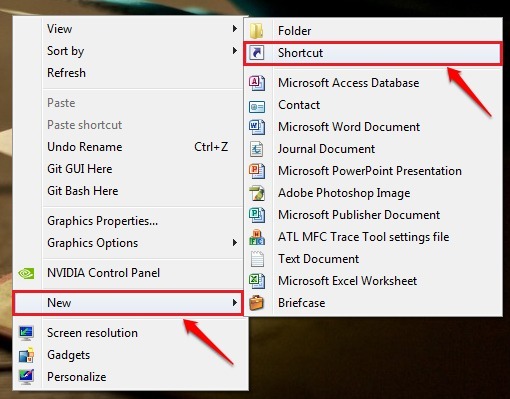
KORAK 2
- U sljedećem prozoru morate navesti mjesto stavke.
- Upišite ili kopirajte zalijepite
C: \ Windows \ System32 \ cmd.exe / k The_Command_You_Want_To_Execute.
- Ako sumnjate, pogledajte sljedeću snimku zaslona. Na primjer, recimo da morate stvoriti prečac na radnoj površini za ipconfig naredba. Dakle, napisat ćemo C: \ Windows \ System32 \ cmd.exe / k ipconfig na mjestu predmeta.
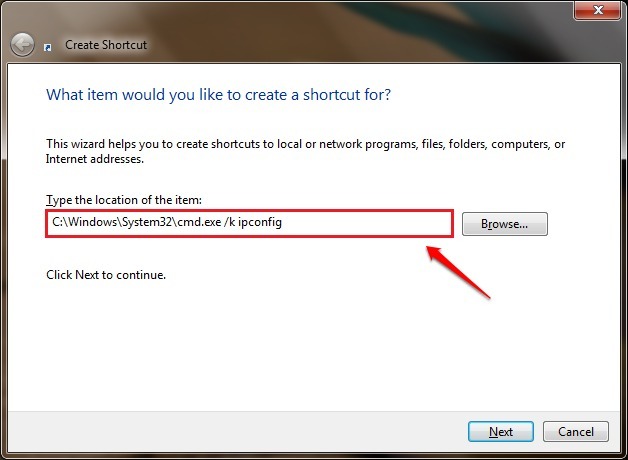
KORAK 3
- Kao sljedeći, dajte naziv svojoj prečaci. Na datom snimku zaslona imenovao sam prečac kao Zapovjedništvo Merabheja. Udari Završi kad završite.
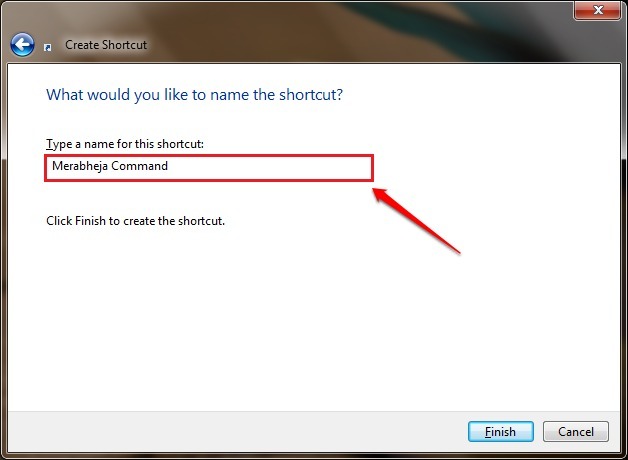
KORAK 4
- Jednostavno dvaput kliknite na novostvoreni prečac da biste izvršili svoju naredbu. To je to.
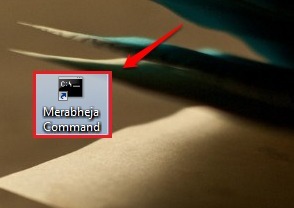
KORAK 5
- Sada možete vidjeti kako se vaša naredba izvršava u Naredbeni redak.
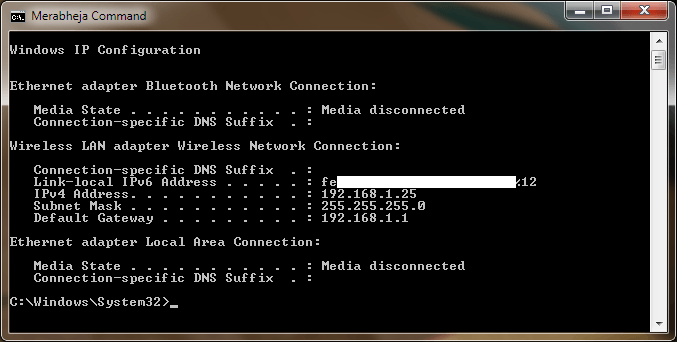
Izvršite više CMD naredbi iz jednog prečaca
Ako želite izvršiti više CMD naredbi putem jednog prečaca na radnoj površini, to možete čak i ostvariti. Za to trebate slijediti gore opisane korake. Kada dajete mjesto stavke, možete upisati više naredbi odvojenih znakom (&) da biste ih izvršavali jednu po jednu iz jednog prečaca.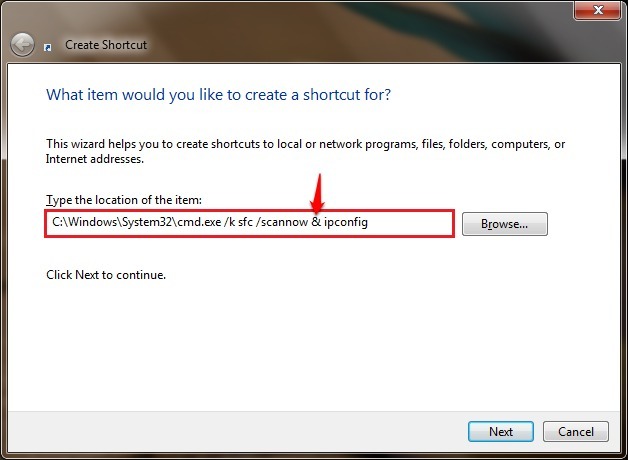
Izvršite CMD naredbe kroz batch datoteke
KORAK 1
- Morate pokrenuti Notepad prvi. Jednostavno unesite jednu po jednu svoje naredbe i dodajte pauzu na kraju. Inače bi se CMD naglo zatvorio nakon izvršavanja naredbi.
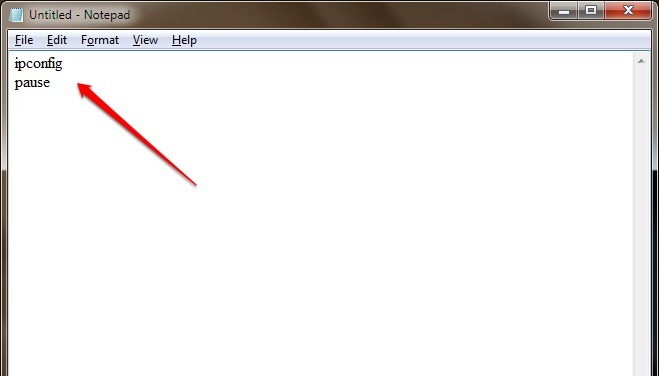
KORAK 2
- Kad završite, spremite datoteku kao batch datoteku. Možete dati bilo koje ime datoteci prema vašem izboru. Ali provjerite je li nastavak vaše datoteke .šišmiš. Sada možete samo otići na mjesto na kojem je spremljena ova batch datoteka i dvaput kliknuti na nju da biste izvršili svoje naredbe. To je to.
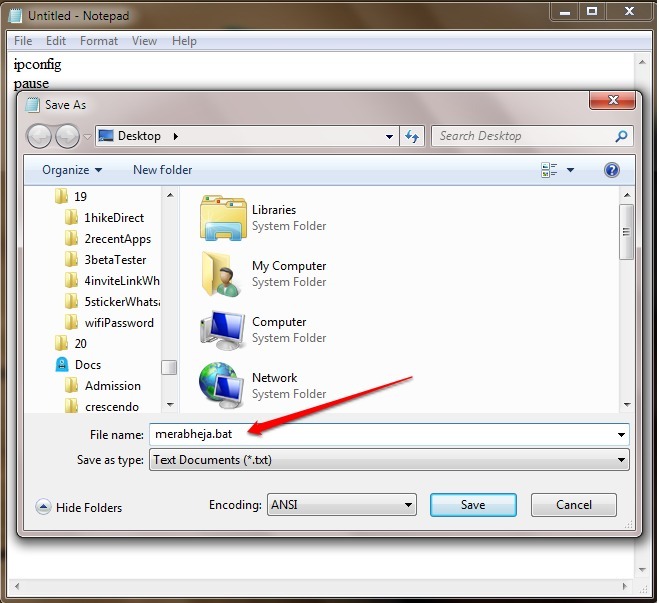
Što učiniti ako se naredba ne prepozna kada dvaput kliknete na batch datoteku da biste izvršili naredbu?
KORAK 1
- Ponekad kad stvorite batch datoteku i dvaput kliknete na nju, CMD će se otvoriti, ali dobit ćete poruku u kojoj se kaže da naredba nije prepoznata. U tom su vam slučaju potrebne administrativne privilegije za pokretanje naredbe ugrađene u batch datoteku. Za to stvorite prečac dotične batch datoteke desnim klikom na nju, a zatim klikom na Napraviti precicu opcija.
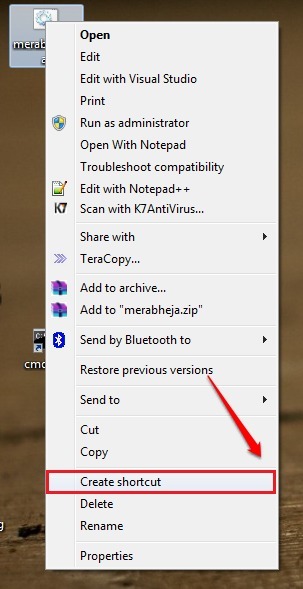
KORAK 2
- Jednom kada je prečica kreirana, kliknite je desnom tipkom miša i odaberite Svojstva opcija.
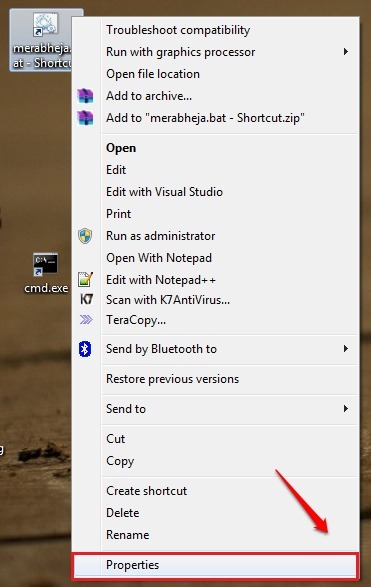
KORAK 3
- Kao sljedeće, kliknite na Napredna gumb ispod gumba Prečac kartica kao što je prikazano na snimci zaslona datoj u nastavku.
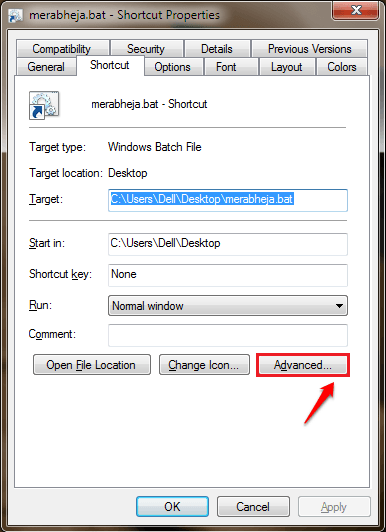
KORAK 4
- Sada označite potvrdni okvir koji odgovara Pokreni kao administrator i pritisnite tipku OK. To je to. Pokušajte dvaput kliknuti novostvoreni prečac i provjeriti radi li dobro.
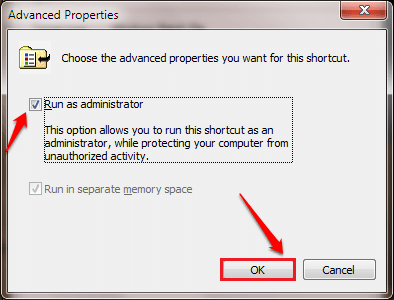
Nadam se da vam je članak bio koristan. Ako sumnjate u bilo koji od koraka, slobodno ostavljajte komentare, rado ćemo vam pomoći. Pratite još korisnih trikova, savjeta i hakova.


![Popravak: omogućite DirectPlay u sustavu Windows 10 [vodič za igrače]](/f/cf8d728b10489cd7063c27666e34ea47.jpg?width=300&height=460)